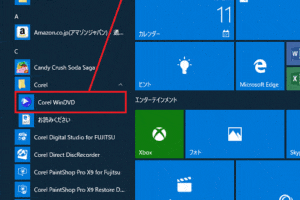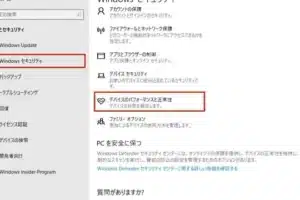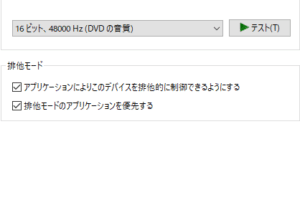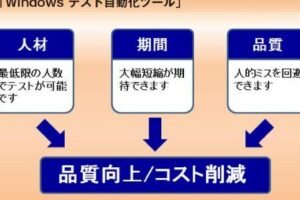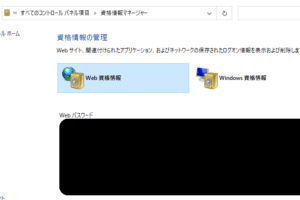Windows準備していますの対処法

Windows準備していますの対処法
MicrosoftのWindowsオペレーティングシステムは、世界で最も人気のあるオペレーティングシステムですが、起動時に「Windowsの準備をしています」というメッセージが表示され、長時間待たされることがあります。このイライラする問題の簡単な解決策がいくつかあります。
対処法
「Windowsの準備をしています」の画面に遭遇した場合、最初にすべきことは、数分間待つことです。このメッセージは通常1〜2分表示された後、消えてWindowsが正しく起動します。ただし、数分待ってもメッセージが消えない場合は、次の手順を試してください。
1. セーフモードで起動する
セーフモードは、Windowsを最低限の機能のみで起動するモードです。これにより、問題の原因となっている可能性のあるプログラムやサービスを特定するのに役立ちます。セーフモードで起動するには、パソコンを再起動し、Windowsのロゴが表示されるまで待ってから、F8キーを繰り返し押します。ブートメニューが表示されたら、「セーフモード」を選択してEnterキーを押します。
Windows機能の有効化または無効化の設定方法2. システムファイルチェックツールを実行する
システムファイルチェックツールは、Windowsシステムファイルのエラーのスキャンと修復を行うツールです。このツールを使用するには、コマンドプロンプトを管理者として開き、「 sfc /scannow 」と入力してEnterキーを押します。スキャンが完了したら、パソコンを再起動します。
3. 更新プログラムをインストールする
Windowsの更新プログラムには、バグの修正やセキュリティパッチが含まれている場合があります。これらの更新プログラムをインストールすると、問題が解決することがあります。更新プログラムをインストールするには、[スタート]メニューを開き、[設定] > [更新とセキュリティ] > [Windows Update]を選択します。
4. クリーンブートを実行する
クリーンブートとは、不要なプログラムやサービスを無効にした状態でWindowsを起動する方法です。これにより、問題の原因となっている可能性のあるプログラムやサービスを特定するのに役立ちます。クリーンブートを実行するには、以下の手順に従ってください。
1. [スタート]メニューを開き、「msconfig」と入力してEnterキーを押す
2. [システム構成]ダイアログボックスが開いたら、[サービス]タブを選択する
3. [すべてのMicrosoftサービスを隠す]チェックボックスをオンにし、[すべて無効にする]ボタンをクリックする
4. [スタートアップ]タブを選択し、[タスクマネージャーを開く]をクリックする
5. タスクマネージャーで[スタートアップ]タブを選択し、無効にしたいプログラムの横にあるチェックボックスをオフにする
6. タスクマネージャーを閉じて、[システム構成]ダイアログボックスに戻り、[OK]をクリックする
7. パソコンを再起動する
5. Windowsを再インストールする
上記の手順を試しても問題が解決しない場合は、Windowsを再インストールする必要があるかもしれません。Windowsを再インストールするには、MicrosoftのWebサイトからWindowsのインストールメディアをダウンロードし、USBドライブまたはDVDに保存します。その後、パソコンを再起動し、ブートメニューからインストールメディアを選択して、Windowsを再インストールします。
よく寄せられる質問
1. 「Windowsの準備をしています」というメッセージが表示されるのはなぜですか?
「Windowsの準備をしています」というメッセージは、通常、Windowsが起動時に必要なプロセスを実行しているときに表示されます。これらのプロセスには、ハードウェアの初期化、プログラムの読み込み、サービスの開始などが含まれます。
2. なぜ「Windowsの準備をしています」というメッセージが表示され続けるのですか?
「Windowsの準備をしています」というメッセージが表示され続ける理由はいくつかあります。ハードウェアの問題、プログラムの競合、マルウェアの感染などが考えられます。
3. 「Windowsの準備をしています」というメッセージが表示された場合はどうすればよいですか?
「Windowsの準備をしています」というメッセージが表示された場合は、最初に数分間待つことをお勧めします。それでもメッセージが消えない場合は、セーフモードで起動し、システムファイルチェックツールを実行し、更新プログラムをインストールし、クリーンブートを実行し、最後にWindowsを再インストールしてみることをお勧めします。
4. 「Windowsの準備をしています」というメッセージを防ぐにはどうすればよいですか?
「Windowsの準備をしています」というメッセージを防ぐためには、ハードウェアを定期的にメンテナンスし、プログラムを最新の状態に保ち、マルウェアからパソコンを保護することが大切です。